win10如何使用还原点还原系统
- 浏览: 0
- |
- 更新:
对于电脑的备份还原点相信很多人都不会陌生,它的作用就是帮你把电脑的数据信息恢复到之前备份的一个时间点上,从而避免之后一不小心的将电脑数据进行删除,那么win10如何使用还原点还原系统?为此系统屋为你带来详细win10使用还原点还原系统方法介绍,在这里你可以通过该方法轻松的进行操作!
win10使用还原点还原系统方法介绍
1、首先右键点击桌面上的此电脑选项,然后在出现的窗口中选择属性点击进入,然后在左侧会有一个系统保护功能,如图下所示;
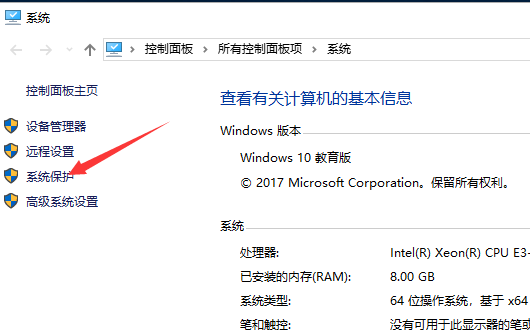
2,点击进入后,将上面的选项切换为系统保护栏目中,然后选择需要还原的磁盘信息,然后点击系统还原,如图下所示;
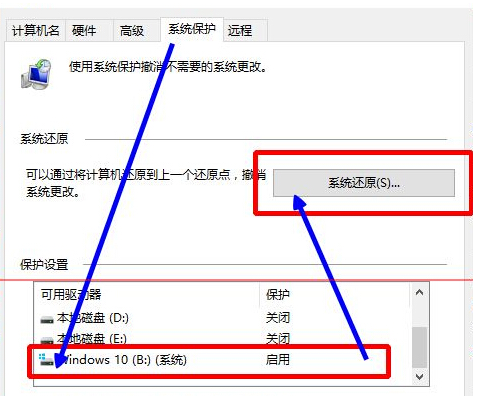
3,选择需求配置的还原点,然后点击窗口右下角的完成选项即可,如图下所示;
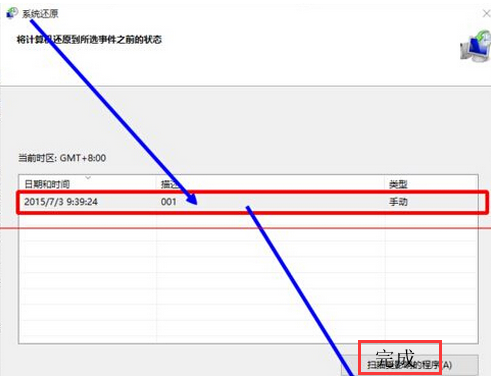
4,最后在弹出的提示窗口中选择是,即可重新对于电脑进行启动,进入还原点!
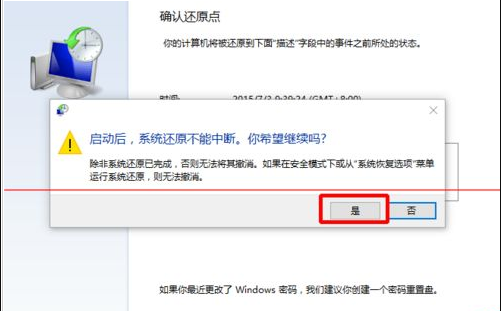
以上就是小编为大家整理的win10如何使用还原点还原系统,win10使用还原点还原系统方法介绍,想了解更多电脑系统使用相关内容,可以对系统屋进行关注!
热门教程
- 1 win7 32位安装版
- 2 win7纯净版镜像64位
- 3 win7纯净版镜像32位
- 4 win7纯净版系统镜像iso
- 5 win7纯净版系统镜像32位
- 6 win7纯净版系统镜像64位
- 7 win7纯净版系统镜像
- 8 深度win7系统镜像
- 9 深度win7系统32位
- 10 深度win7系统64位


